手动添加设备
在“设备列表”页签内,单击“添加”来向列表添加新设备。
目前支持9种设备:服务器,PDU,UPS,网络设备,存储设备,刀片服务器机箱,未托管的服务器,未托管的网络设备,未托管的存储设备。
在弹出的对话框内输入名称、IP地址或主机名称,并根据所选的设备类型填入相应的其他信息。
例如,如果您选择了服务器设备类型,您将需要从IPMI(即Intelligent Platform Management Interface),SSH(即Secure Shell)和WMI(即Windows Management Instrumentation,Windows 管理规范)中选择一个协议,然后输入相关信息。如果您选择了IPMI协议,除了可以获取温度和功耗数据之外,输入带内操作系统信息还可以获取CPU利用率数据。
单击“确定”,成功添加新设备。您可以在添加或者编辑设备的时候,指定它的已使用天数。如果您没有指定该设备的已使用天数,则它的已使用时间从添加进Energy Manager的时候算起。

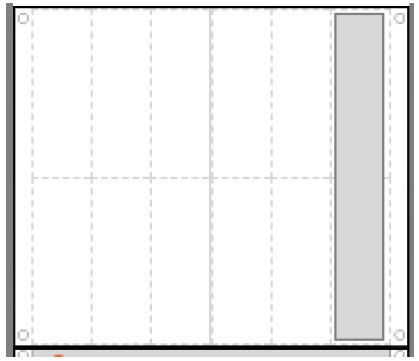
添加设备时只需填写“IP地址”或者“主机名称”其中一项即可。
如果您选择了服务器设备类型,并选择SSH或WMI协议,Energy Manager将通过用户名和密码登陆操作系统。然后Energy Manager可以从系统获取CPU使用率数据,从而可以做出更加准确的估计服务器功耗。
Energy Manager 必须被安装在支持的 Windows 操作系统上,您才可以使用 WMI 协议管理其他的 Windows 操作系统。请注意 Energy Manager 不能管理自己被安装的 Windows 操作系统。 请在输入“操作系统用户名”的时候,指定正确的域名。
对于网络设备,Energy Manager支持带EnergyWise 技术的Cisco交换机。
对于System x服务器,如果Energy Manager不能正常的提供它们的功耗或者温度数据,请更新服务器的固件到最新的版本。
对于一些Flex System node,请确保使用的BMC用户拥有Supervisor的权限,不然可能无法正常添加设备。
处于安全的考量,Energy Manager在添加设备的时候默认会验证设备的身份。您需要按照如下的步骤提供设备的身份信息给Energy Manager。如果您想忽略这项安全检查,您可以在添加设备是不选择验证设备证书。
对于SSH设备,一个名为“know_hosts”的文件应该放在安装的根目录。它会在重启服务后生效。Host keys应该按照如下所示来添加。
192.168.10.10 ecdsa-sha2-nistp256
AAAAE2VjZHNhLXNoYTItbmlzdHAyNTYAAAAIbmlzdHAyNTYAAABBBLka4eoTCD
GzIAQAM+4tJf2JeWB/LhOgCa/pk/LXYGqiY/7oBFnJGmvdosPoe0CpFNDz6/ubLP
mNrp+xyWAoi+Y=
如果SSH设备具有多个host keys,Energy Manager,Energy Manager会按照如下key类型的顺序选择。
ecdsa-sha2-nistp256
ecdsa-sha2-nistp384
ecdsa-sha2-nistp521
ssh-rsa
ssh-dss
详细的解释可以在这里找到。
对于HTTPS设备,设备证书可以导入Energy Manager keystore.请使用如下命令。它会在重启服务后生效。如果设备证书是用设备的主机名创建的,添加设备时也要用设备主机名加入。
external\jre\bin\keytool –import -keystore <keystore file path> -alias
<devicealiasname> -file <device cert file path>
例如:
external\jre\bin\keytool -import -keystore "C:\Program
Files\Lenovo\EnergyManager\keystore.ssl" -alias server001 -file
c:\temp\device_certs\server001.cer
你可以使用如下命令验证添加的设备证书
external\jre\bin\keytool –list –keystore <keystore file path>
对于WMI设备而言,你需要使用FQDN来添加设备。
出于安全的考虑,Energy Manager使用尽可能安全的SSH算法来通过SSH协议连接设备。这可能会造成一些比较老的设备无法用 SSH 管理。如果您仍然希望管理这些老的设备而且可以接受老的算法带来的安全风险,您可以把需要的可能不安全的 SSH 算法加进文件“conf/ssh_conf”,或者直接将这个文件移除。您需要重启 Energy Manager 服务来使这一配置生效。